Webcam tích hợp trên laptop hoặc webcam rời thông thường có thể đáp ứng cơ bản nhu cầu giao tiếp, nhưng chất lượng hình ảnh của chúng thường không thể so sánh được với những gì một chiếc máy ảnh DSLR (hoặc máy ảnh Mirrorless) có thể mang lại. Video sắc nét, khả năng xử lý ánh sáng vượt trội và chất lượng chuyên nghiệp là những lợi ích khiến việc sử dụng máy ảnh DSLR làm webcam trở thành một lựa chọn không thể bỏ qua. Kể từ khi chuyển sang dùng DSLR cho các cuộc gọi trực tuyến, tôi đã không còn nhìn nhận những hình ảnh mờ nhòe, thiếu sáng như trước nữa. Đây là một bước đột phá thực sự, biến mọi buổi họp hay buổi học online của bạn trở nên chuyên nghiệp và ấn tượng hơn rất nhiều.
1. Chất Lượng Hình Ảnh Vượt Trội
Mặc dù webcam đã có nhiều cải tiến đáng kể, ngay cả những mẫu tốt nhất cũng khó lòng sánh được với chất lượng mà một chiếc máy ảnh DSLR mang lại. Nếu bạn biết cách chọn mua webcam phù hợp, bạn có thể tìm được một sản phẩm khá tốt, nhưng DSLR vẫn vượt trội hơn hẳn với chi tiết sắc nét, khả năng tái tạo ánh sáng tốt hơn và chất lượng video ở đẳng cấp chuyên nghiệp.
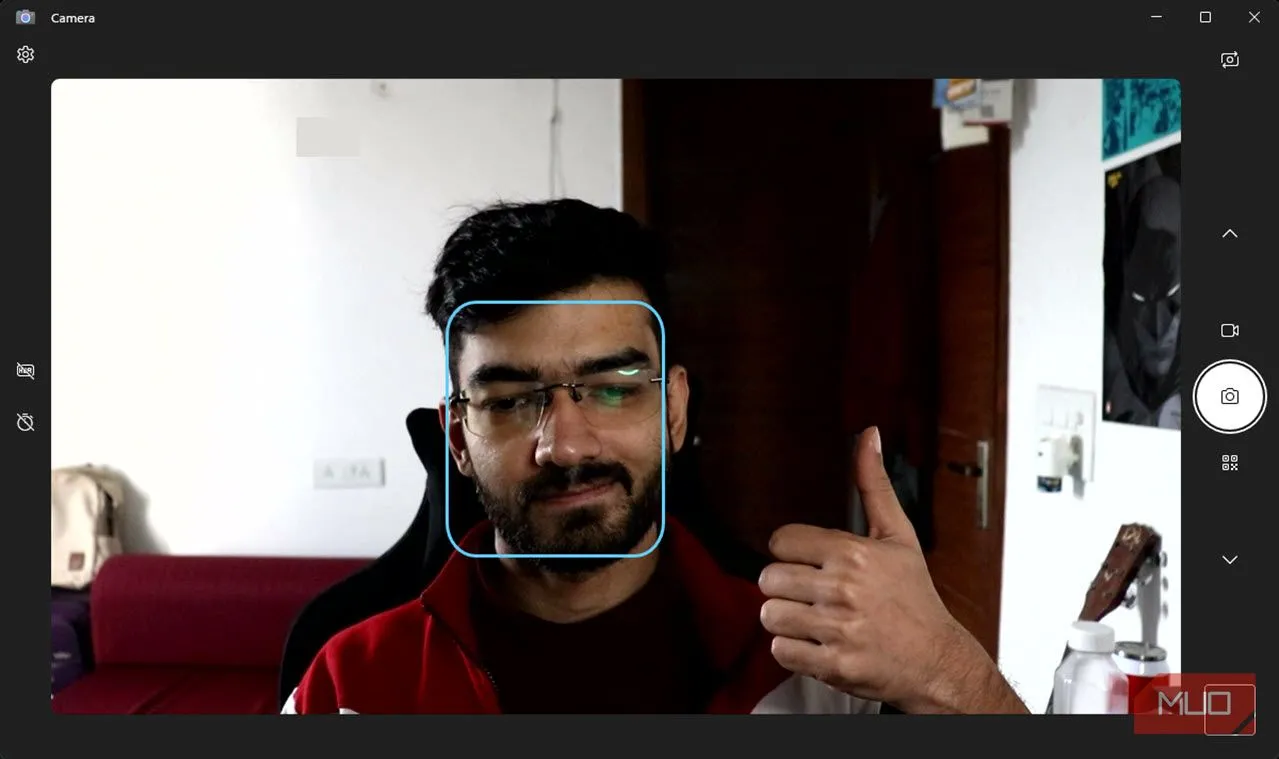 Chất lượng hình ảnh vượt trội khi sử dụng máy ảnh DSLR làm webcam
Chất lượng hình ảnh vượt trội khi sử dụng máy ảnh DSLR làm webcam
Lý do chính đằng sau sự khác biệt này nằm ở kích thước cảm biến. Bất kể độ phân giải là bao nhiêu, cảm biến của máy ảnh DSLR (hoặc máy ảnh mirrorless) luôn lớn hơn rất nhiều so với cảm biến trên điện thoại thông minh hay webcam USB thông thường. Nhờ đó, hình ảnh từ một chiếc DSLR quay ở độ phân giải 1080p vẫn sẽ trông ấn tượng và chi tiết hơn đáng kể so với hình ảnh từ một webcam 4K. Kích thước cảm biến lớn cho phép thu nhận nhiều ánh sáng hơn, giảm nhiễu và tăng cường độ sâu màu, mang lại chất lượng video sống động và chân thực.
2. Không Còn Lo Ngại Về Điều Kiện Ánh Sáng
Một trong những vấn đề lớn nhất với webcam máy tính, đặc biệt là loại tích hợp trên laptop, là dải tương phản động (dynamic range) kém. Nếu bạn ngồi dưới ánh sáng trực tiếp hoặc trong một căn phòng quá tối, hình ảnh có thể bị cháy sáng hoặc quá tối, mất đi chi tiết. Để có được ngoại hình chuyên nghiệp trong các cuộc gọi video, việc điều chỉnh ánh sáng là vô cùng quan trọng. Đây cũng là lý do tại sao bạn nên cân nhắc sử dụng webcam rời.
 Khả năng xử lý ánh sáng linh hoạt của máy ảnh DSLR trong các cuộc gọi video
Khả năng xử lý ánh sáng linh hoạt của máy ảnh DSLR trong các cuộc gọi video
Với máy ảnh DSLR, bạn có thể dễ dàng xử lý nhiều điều kiện ánh sáng khác nhau mà không làm giảm chất lượng hình ảnh. Mặc dù ánh sáng tốt luôn giúp nâng cao vẻ ngoài cuối cùng, nhưng kinh nghiệm cá nhân tôi cho thấy, chỉ với ánh sáng từ màn hình máy tính và một chiếc đèn bàn cũng đủ để các cuộc gọi video của tôi trông sắc nét và chuyên nghiệp. Khả năng tùy chỉnh ISO và khẩu độ giúp DSLR thích nghi tốt hơn với môi trường thiếu sáng hoặc thừa sáng, mang lại hình ảnh cân bằng và rõ ràng.
3. Cuộc Gọi Video Trông Chuyên Nghiệp Hơn Rất Nhiều
Nếu bạn phải tham gia nhiều cuộc gọi video mỗi ngày, việc sử dụng máy ảnh DSLR làm webcam là cách tốt nhất để hình ảnh của bạn trông chuyên nghiệp hơn đáng kể. Điều này không có nghĩa là bạn phải mua ngay một chiếc DSLR chỉ để làm webcam, nhưng nếu bạn đã có sẵn một chiếc máy ảnh chuyên nghiệp đang không sử dụng, bạn chắc chắn nên cân nhắc tận dụng nó. Chỉ với một chút công sức và vài sợi cáp cần thiết, bạn có thể thay đổi hoàn toàn diện mạo của các cuộc gọi video, tạo ấn tượng mạnh mẽ với đối tác, đồng nghiệp hoặc học viên.
4. Kiểm Soát Độ Sâu Trường Ảnh (Depth of Field)
Một lý do nổi bật khác để sử dụng máy ảnh DSLR làm webcam là khả năng kiểm soát độ sâu trường ảnh. Nếu bạn đã từng dùng tính năng làm mờ nền trên Google Meet hay Zoom, bạn sẽ nhận thấy rằng chúng thường không thực sự tốt, và hiệu ứng làm mờ trông không tự nhiên. Đó là bởi vì phần mềm không thể mô phỏng chính xác hiệu ứng làm mờ độ sâu trường ảnh. Các chương trình gọi video chỉ tách đối tượng khỏi nền và làm mờ phần nền sau đó.
Tùy thuộc vào thiết bị và chất lượng của tính năng làm mờ nền trong chương trình gọi video bạn sử dụng, kết quả có thể kém chất lượng. Với máy ảnh DSLR, bạn có thể kiểm soát độ sâu trường ảnh hoặc hiệu ứng làm mờ nền tự nhiên mà bạn có được khi nhìn qua ống kính máy ảnh. Ví dụ, nếu bạn là giáo viên và cần cả bản thân lẫn bảng phía sau đều rõ nét khi đang trong cuộc gọi, bạn có thể dễ dàng làm điều đó bằng cách điều chỉnh khẩu độ trên máy ảnh của mình. Ngược lại, nếu bạn muốn làm mờ phông nền để tạo hiệu ứng bokeh mượt mà, chỉ cần giảm khẩu độ xuống giá trị thấp hơn. Ngay cả những ống kính kit cơ bản như ống kính 18-55mm đi kèm với hầu hết các thân máy DSLR cũng sẽ cung cấp hiệu ứng làm mờ nền tốt hơn nhiều so với những gì Google Meet hay Zoom có thể cung cấp.
5. Tối Ưu Hóa Hình Ảnh Cuối Cùng Theo Ý Muốn
Cuối cùng, việc sử dụng máy ảnh DSLR làm webcam cho phép bạn kiểm soát tối đa hình ảnh cuối cùng mình muốn trình bày. Hình ảnh trông quá tối ư? Tăng ISO lên. Bạn muốn phông nền rõ nét hơn một chút? Điều chỉnh khẩu độ. Nếu bạn muốn một diện mạo hoàn toàn khác cho video của mình, bạn có thể sử dụng OBS Studio để áp dụng các bộ lọc (filters) và bảng tra cứu (LUTs) cho webcam của mình.
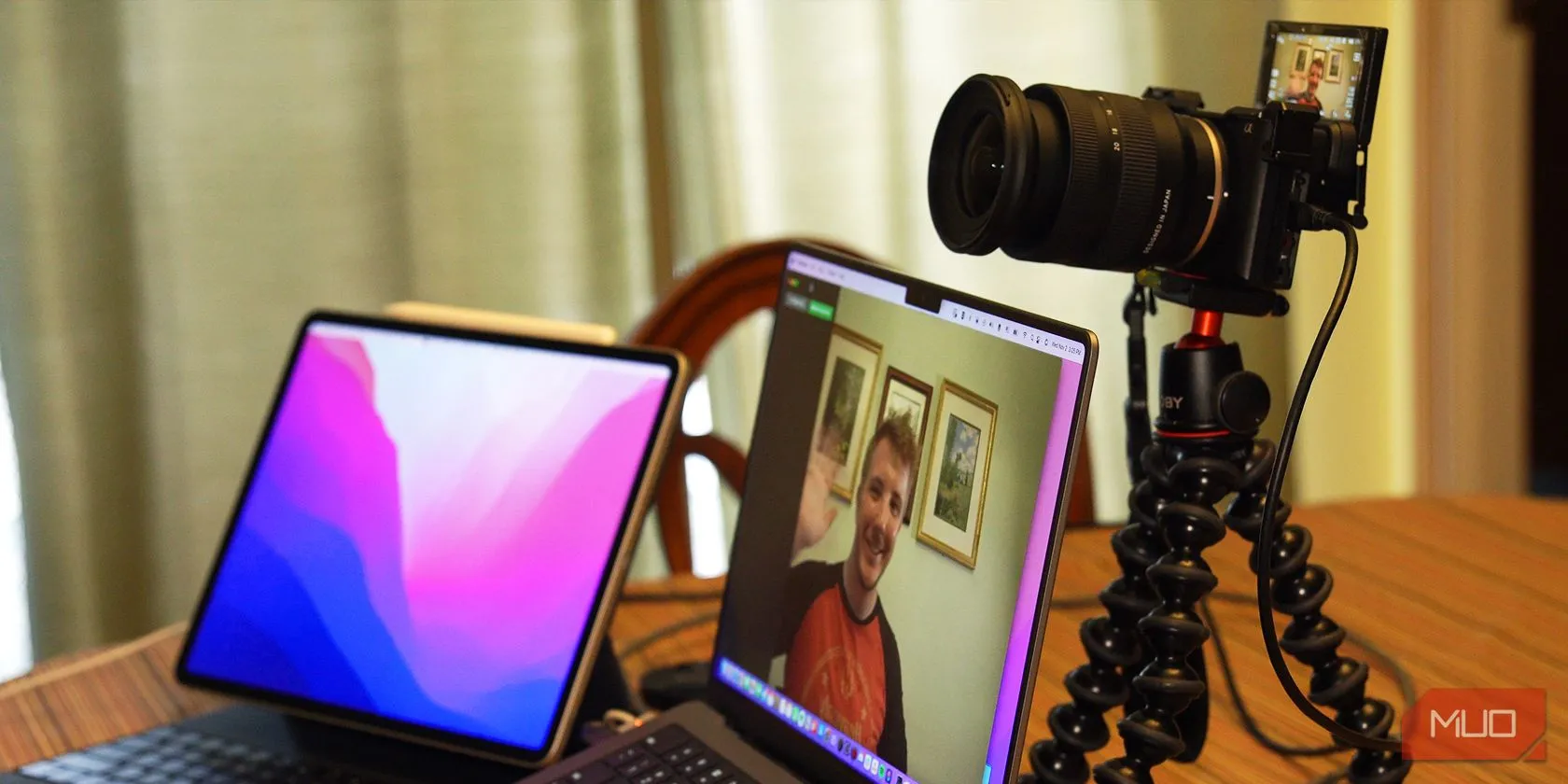 Thiết lập máy ảnh DSLR làm webcam trên MacBook Pro để có hình ảnh chuyên nghiệp
Thiết lập máy ảnh DSLR làm webcam trên MacBook Pro để có hình ảnh chuyên nghiệp
Bằng cách điều chỉnh các cài đặt trên máy ảnh, bạn có thể nhanh chóng tinh chỉnh hình ảnh mà không cần phải di chuyển vị trí hay chiếu sáng quá nhiều từ mọi hướng. Nếu bạn có một văn phòng tại nhà và thường xuyên thực hiện các cuộc gọi từ bàn làm việc, bạn có thể có được một hình ảnh nhất quán, chất lượng cao bất kể thời gian trong ngày. Mặc dù việc thiết lập máy ảnh DSLR làm webcam có thể hơi phức tạp lúc ban đầu, đôi khi yêu cầu sử dụng thẻ capture card hoặc cáp chuyên dụng, nhưng đây là một nỗ lực một lần đáng giá. Nó có thể cải thiện đáng kể chất lượng cuộc gọi video của bạn và thổi một luồng sinh khí mới vào chiếc máy ảnh cũ kỹ.
Với những lợi ích vượt trội về chất lượng hình ảnh, khả năng xử lý ánh sáng và kiểm soát sáng tạo, việc sử dụng máy ảnh DSLR làm webcam chính là giải pháp tối ưu để nâng tầm mọi trải nghiệm giao tiếp trực tuyến của bạn. Đây không chỉ là một sự nâng cấp về kỹ thuật mà còn là một khoản đầu tư xứng đáng cho hình ảnh chuyên nghiệp và sự tự tin của bạn trong thế giới số. Hãy chia sẻ ý kiến của bạn về giải pháp này hoặc các mẹo sử dụng máy ảnh làm webcam trong phần bình luận bên dưới!


